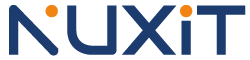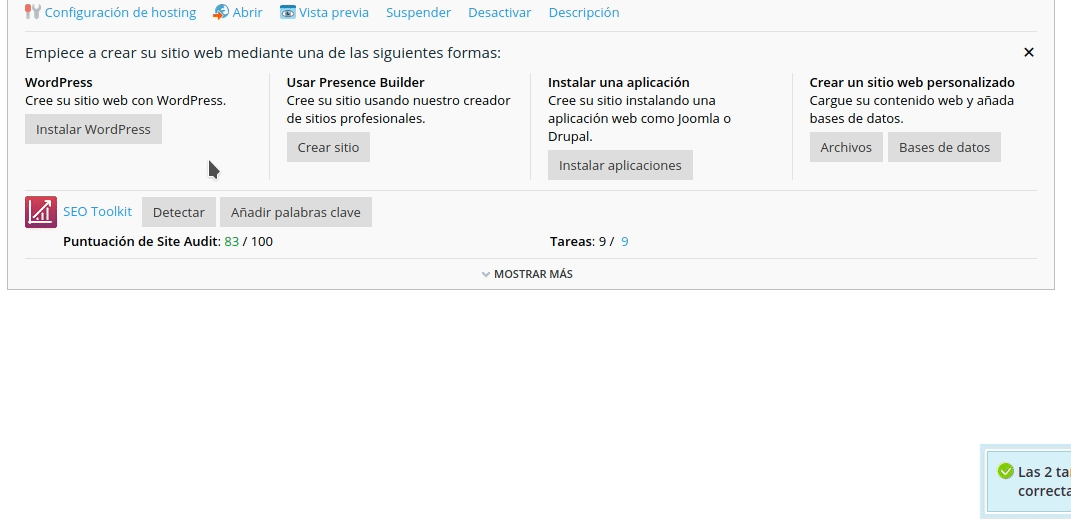A tu disposición diversos artículos para que la experiencia con su Alojamiento Web sea fantástica.
Cómo renovar un certificado SSL
De forma predeterminada la entidad certificadora estará emitiendo un mensaje que será remitido al mismo dominio sobre el cual solicitas tu certificado SSL. Este paso es requerido para validar la propiedad del dominio y proceso por el cual deberás hacer clic siguiendo el mismo enlace en el mensaje recibido al buzón de admin@tudominio, administrator@tudominio, hostmaster@tudomino, webmaster@tudominio, postmaster@tudominio.
Donde tudominio será el nombre del dominio sobre el cual estás generando la activación o renovación del certificado SSL.
¿Necesitas crear tu cuenta de correo pero no sabes cómo hacerlo? Visita nuestro artículo Cómo crear un buzón de correo electrónico en tu alojamiento cloud.
1. Renovación
Inicie el proceso administrativo a través del Portal de Cliente para renovar su certificado SSL desde la sección «Cuenta → Suscripciones». Una vez confirmado el medio de pago y renovación, el mismo sistema iniciará su renovación. A continuación, recibirás un nuevo mensaje de correo en tu buzón procedente de la entidad certificadora a fin de validar la propiedad del dominio sobre el cual solicitas el certificado SSL.
Ver apartado anterior sobre las cuentas de correo requeridas para completar este paso.
2. Instalación
Dependiendo del tipo de certificado SSL, podrás recibirlo mediante un archivo comprimido de extensión .zip ó en un archivo .pem que podrás abrir con un editor de texto.
Si has recibido un archivo comprimido .zip, tan sólo deberás extraer su contenido el cual está conformado por tres archivos que son tudominio.crt y tudominio.ca-bundle.
Donde tudominio será el nombre del dominio sobre el cual estás generando la activación o renovación del certificado SSL.
En cambio si tu archivo es del tipo .pem, requieres abrirlo con tu editor de texto favorito como puede ser Notepad en Windows ó Editor en Linux, y podrás visualizar tres bloques bien separados por una cabecera inicial y pie.
El primer bloque corresponde a tu certificado SSL para tudominio.
El segundo y tercer bloque pertenece al certificado intermediario, que en el formato .zip denominamos «ca-bundle».
Estos bloques son los que debes copiar y pegar en tu alojamiento web para su instalación.
No olvides también copiar tu llave privada generada junto con tu certificado CSR ya que es vital para poder completar la instalación del certificado SSL.
2.1 Instalación en Plesk
Desde tu panel Plesk y a través del Portal de Cliente en la sección «Plesk → Mi Plesk» correspondiente a la suscripción donde está alojado.
Dentro de Plesk acceder a «Herramientas → Certificados SSL/TLS». Despliega todas las herramientas disponibles pulsando en «Mostrar más».
Para nuevos certificados SSL, necesitas acceder al mismo certificado desde donde ha emitido el certificado CSR. En cambio, si se trata de una renovación, puedes crear un nuevo certificado y sólo pegar los datos que has recibido por correo.
2.2 Certificados SSL/TLS
Diríjase a Cargar el certificado como texto y pegue el contenido de los archivos anteriormente abiertos en Validación.
Por último, clic en Cargar certificados para completar su instalación.
2.3 Validación de instalación (opcional)
Puedes acceder directamente a tudominio mediante HTTPS para verificar el acceso seguro, recuerda que el navegador notifica que un sitio es seguro añadiendo el indicador .
También dispone de herramientas online para hacer comprobar que su certificado se encuentra operativo y accesible públicamente, para ello puede acceder a SSL Checker, ingrese su dominio y pulse en «Check SSL».